使用方法
|
(ダウンロードはこのページ 一番下から)
はじめに 本プログラムは、大量の計測データなどをMS-Excelなどの表計算ソフトで調べようとする場合、 データが多すぎてどれが最大値でどれが最小値か 目を皿のようにして探す といったケースの「お助けソフト」です。 最大値、最小値、相加平均は子窓に瞬時に表示され、どのセルが該当しているかを色分け表示します。 単純カンマ区切りのcsvファイルを csv ファイルは単純に カンマで区切られている場合と、","のようにカンマが""で囲まれている場合があります。 GVLは " を文字として認識するので ,だけで区切ったデータにして下さい。 本プログラムではタブ区切りTXTデータも扱いますので、区切り文字はtabに変更してご使用になることをお薦めします。 拡張子は .txtでも .csvでもかまいません。 一旦、Microsoft Excel に吸込んだ後、Excelのメニュー「名前を付けて保存」から、タブ区切りTXTデータで保存すると、 求むるデータの形になって出力されます。 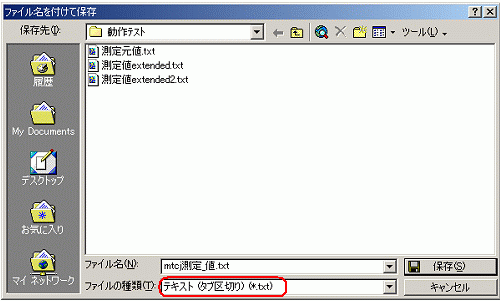 使い方 対象となるデータファイルを、本プログラム(GVL.exe)にドロップするか、GVL.exe を起動し、その画面にドロップしてください。 起動時のウィンドウは表の大きさで表示されます。データの量が少ない場合は画面したのツールや表示が一部見えないことがあります。 この場合は、「ウィンドウを表に合わせる」のチェックをはずしてください。 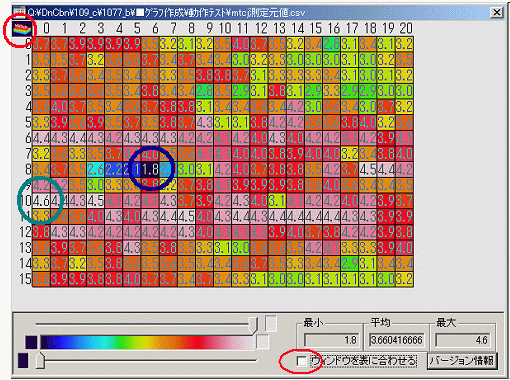 左下の2つのスライダーは、表の各タイルの色を変化させます。 上側のスライダーを動かすと、ある値以上のセルを同じ色にします。デフォルトは白になっています。 下側のスライダーは、ある値以下のものを同じ色にして行きます。デフォルトは濃紺です。 上図の例では、このデータの中にあるセルの最大値が4.6、最小値が1.8です。上側のスライダーを左に動かすと 大きい値を持つセルが順次に白色になっていきます。同様に下側のスライダーを右に動かしていくと小さい値のセルから 順次濃紺になって拡がって行きます。 左肩のアイコンをクリックすると、立体グラが表示されます。 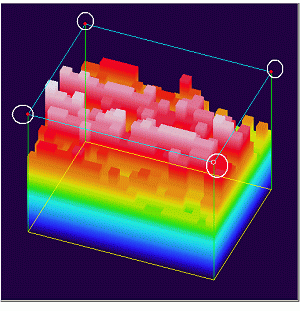 表示されたグラフの上4隅をマウスで動かすと、グラフを回転させることができます。
比較的クリティカルな動きをするので、ゆっくりと動かしてください。
表示されたグラフの上4隅をマウスで動かすと、グラフを回転させることができます。
比較的クリティカルな動きをするので、ゆっくりと動かしてください。
インストール/アン・インストール 本プログラムは レジストリを使用していません。適当なところに置いてダブルクリック等、単純に起動してください。 要らなくなれば、GVL.exeを削除してください。 製品版 本プログラム(GVR Lite:GVL.exe)は 3次元グラフィクスの描画システムから一部の機能を取り出して単純化したものです。 本来版は、計測データやCADデータから構造図、断面図などを高速に描画したり、画面上の描画データを直接変更し この結果を再び数値データに変換してCADに返す等、高度なものです。詳しくはお問合わせください。 Geometrical Viewr Lite GVL のダウンロードは → こちら |